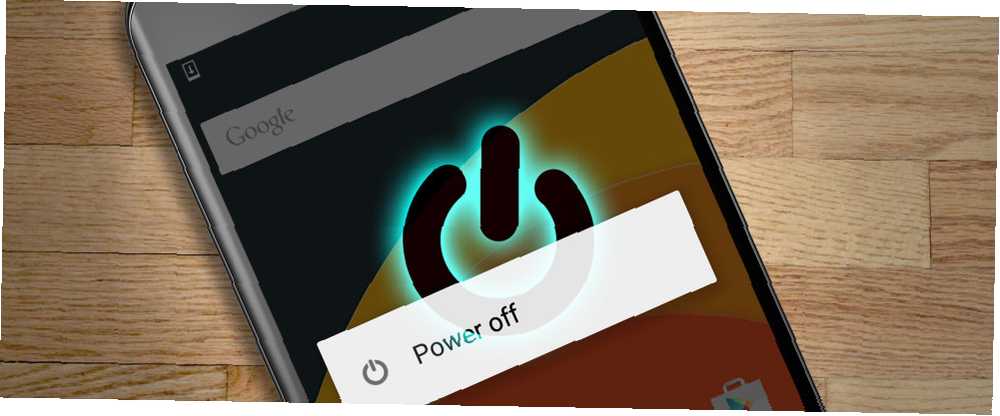
Edmund Richardson
0
2338
482
Encendido, apagado, encendido, apagado ... eso es todo lo que hace su botón de encendido. Lo presiona para poner su dispositivo Android en modo de espera, lo vuelve a encender ... y ocasionalmente lo apaga o reinicia presionando y tocando la opción de menú correspondiente.
A medida que avanza el botón de hardware, el botón de encendido es redundante la mayor parte del tiempo, pero no tiene por qué ser así..
Echemos un vistazo a cómo se puede ajustar el botón de encendido.
Cambiar cómo usa el botón de encendido
Sin embargo, antes de continuar, dedique unos momentos a pensar en esto. Has pasado años usando un teléfono inteligente con un botón de encendido que enciende y apaga la pantalla. Ahora sugerimos que debe exigir, y obtener, más del botón que esto.
Puede tomar un poco de tiempo acostumbrarse, pero este pequeño giro en la forma en que usa el botón de encendido de su teléfono inteligente (o tableta) puede ser un beneficio considerable. Los pasos se aceleran y ahorras tiempo y esfuerzo realizando lo que ya deberían ser tareas simples.
Una cosa a tener en cuenta: no puede reasignar el botón de encendido en Android sin primero rootear su dispositivo La Guía completa para rootear su teléfono o tableta Android La Guía completa para rootear su teléfono o tableta Android Entonces, ¿quiere rootear su dispositivo Android? Aquí está todo lo que necesitas saber. .
Fácil reasignación del botón de encendido para dispositivos enraizados
Hacer que el botón de encendido sea más útil depende exactamente de cómo sienta que puede reutilizarse. Por ejemplo, puede usar su teléfono inteligente Android como cámara regularmente, y el botón de encendido puede reasignarse como botón de enfoque.
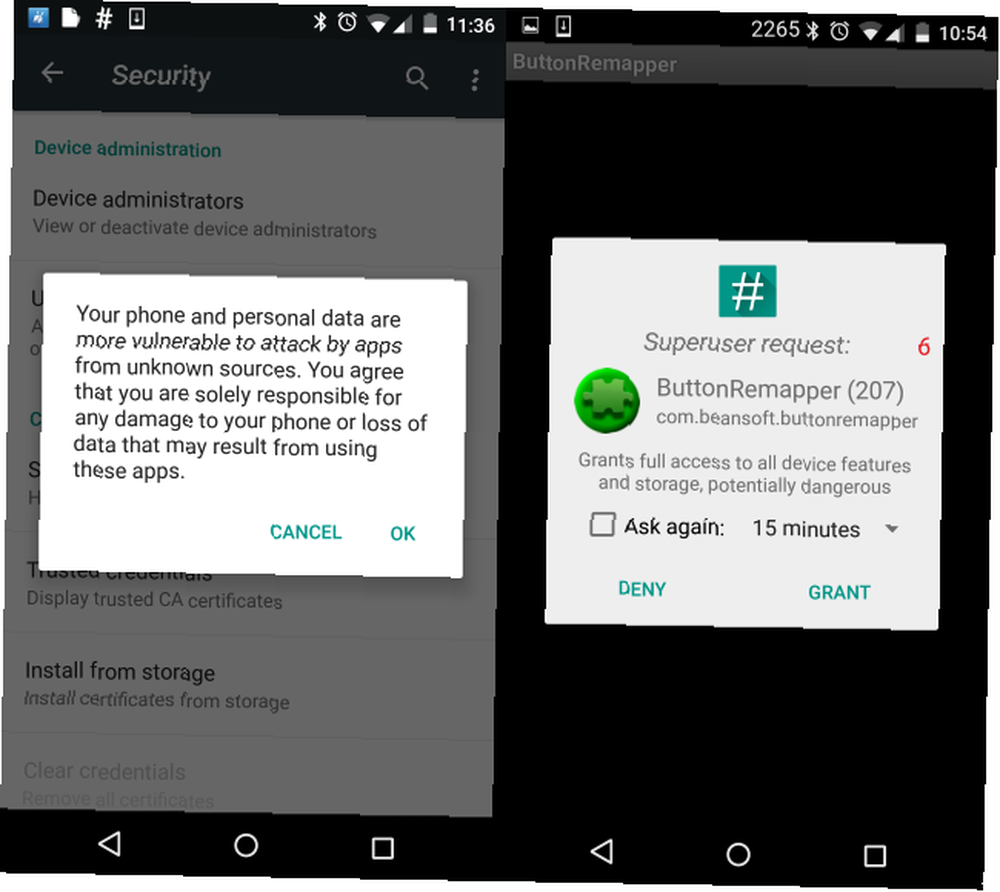
Necesitará la aplicación Button Remapper de XDA-Developers.com para hacer esto, y también deberá habilitar Fuentes desconocidas en Configuraciones> Seguridad antes de instalarlo (esto le permitirá instalar una aplicación que se ha descargado Cómo descargar un APK de Google Play para evitar restricciones Cómo descargar un APK de Google Play para evitar restricciones Necesitas tener en tus manos el archivo APK instalable para un aplicación de Google Play? Te cubrimos de una fuente que no sea Google Play). También recomendamos usar su recuperación personalizada para hacer una copia de seguridad NAND ¿Qué es una copia de seguridad de Nandroid y cómo funciona exactamente? ¿Qué es una copia de seguridad de Nandroid y cómo funciona exactamente? Necesitas ese respaldo listo. .
Después de la descarga, instale el archivo APK y otorgue permisos de Superusuario a Button Remapper. Una vez abierto, tendrá la opción de configurar cuatro funciones. Toque el primero para abrirlo y configure el Acción y Estado opciones usando el menú desplegable.
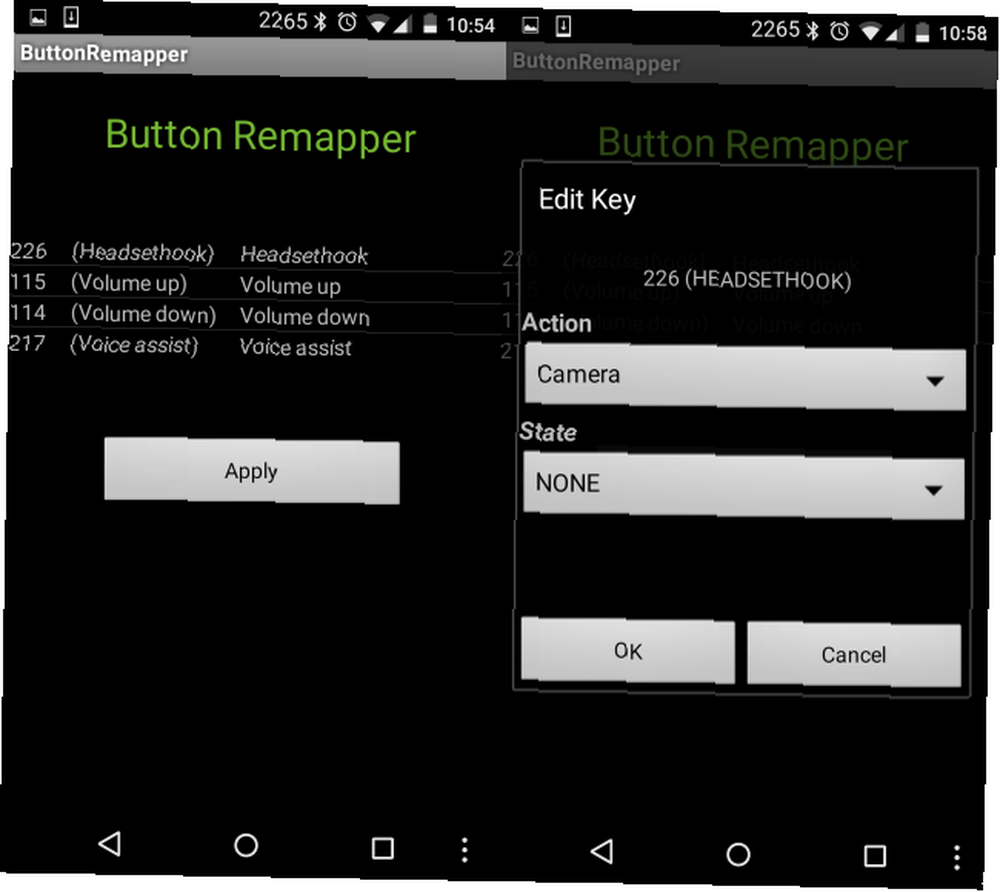
Por ejemplo, para iniciar la cámara, establezca la Acción en Cámara y el Estado a Despertar.
Cuando hayas terminado, haz clic Aplicar. Su teléfono realizará un “reinicio en caliente” y una vez hecho esto, podrá usar el botón de encendido como se especifica. Si el cambio previsto no funciona, debe volver a abrir la aplicación y deshabilitarla. Mientras haya realizado una copia de seguridad NAND, debería poder ajustar y ajustar estas asignaciones de botones tanto como desee hasta que encuentre una configuración que se adapte a usted.
Haga que el botón de encendido sea útil con Xposed
Para obtener los mejores resultados ajustando el botón de encendido de Android, deberá instalar el marco Xposed Personalice su teléfono sin flashear una ROM con el marco Xposed Personalice su teléfono sin parpadear una ROM con el marco Xposed Es bien sabido que la mejor manera de personalizar su dispositivo Android es flashearlo con una nueva ROM. También está mal. . Con esta configuración, puede instalar el módulo APM +.
APM + le permite reescribir totalmente el menú del botón de encendido. En lugar de ver opciones como Apagar y Reiniciar, puede agregar cosas como Linterna, Configuración, Grabar pantalla e incluso establecer un número de Marcación rápida.
Si acaba de comenzar con Xposed después de seguir nuestro tutorial, puede instalar APM + abriendo el instalador de Xposed y tocando Descargar. Use la herramienta de búsqueda para encontrar APM +, abra la descripción, deslice el dedo por el Versiones y toca Descargar. Deberá reiniciar su teléfono para aplicar el paquete, pero espere hasta que aparezca una Notificación que le indique que lo haga..
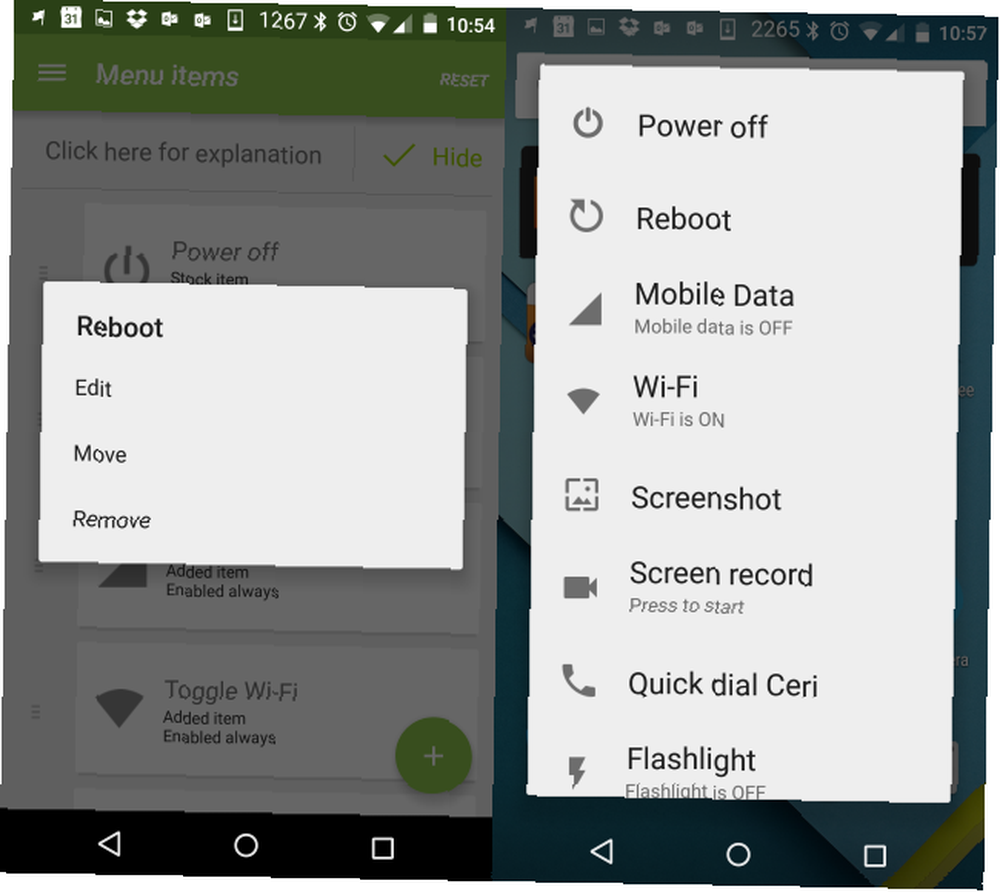
Con APM + ahora instalado, abra el cajón de aplicaciones y ejecútelo. Aquí encontrará una lista de elementos de menú que se pueden tocar y arrastrar a su posición, según su preferencia. También puede hacer clic en el botón + para agregar elementos, mantener presionada y seleccionar retirar para descartarlos y hacer clic Reiniciar para revertir sus cambios a un estado posterior a la instalación.
Cuando esté satisfecho, toque el botón de verificación para confirmar y volver a salir de la aplicación. Mantenga presionado el botón de encendido y verá las opciones de menú de acceso rápido disponibles. Poder alternar rápidamente la conectividad o llamar a tu pareja con un mínimo de toques y golpes es realmente útil, y hace que el botón de encendido sea relevante.
¿Se está volviendo obsoleto el botón de encendido??
Ahora, tan útil como que el botón de encendido muestre todas esas opciones, hacerlo va en contra de la tendencia. En los últimos años, los fabricantes de teléfonos inteligentes han estado reduciendo nuestra dependencia del botón de encendido, utilizando sensores para activar el teléfono cuando abrimos la funda o sacamos el dispositivo de nuestro bolsillo, y empleando trucos de interfaz de usuario para activar el teléfono cuando la pantalla es golpeado o deslizado.
Dichas aplicaciones también son útiles cuando el botón de encendido está roto Bloquear / desbloquear su dispositivo Android sin el botón de encendido - ¡No se requiere root! Bloquee / desbloquee su dispositivo Android sin el botón de encendido - ¡No se requiere root! Ya sea que su botón de encendido esté roto o simplemente no quiera presionarlo constantemente, hay una manera de encender y apagar su teléfono inteligente o tableta Android sin usarlo. . De hecho, estamos llegando a la etapa en la que la única razón real para un botón de encendido es reiniciar el teléfono o arrancar en modo seguro Cómo solucionar problemas del sistema en Android: Modo seguro, restablecimiento de fábrica y restauración de copias de seguridad Cómo solucionar problemas del sistema en Android : Modo seguro, restablecimiento de fábrica y restauración de copias de seguridad Si ha tenido un problema en su teléfono o tableta Android, este método podría ayudarlo a guardarlo. .
¿Qué piensas? ¿Desea hacer un mejor uso del botón de encendido o está contento de ver que desaparece gradualmente? Dinos en los comentarios.











